編輯:更多教程
本文定位:沒有wifi,想讓手機通過電腦的有線連接上網。
android手機可以通過wifi上網,這個很好。可當沒有wifi的時候怎麼上啊,3G--->流量受限,看視頻很不劃算!
我這裡總結了幾種方法供大家參考。
方法一:usb連接線,手機有線上網
1、將手機通過usb線連接到電腦,勾選“設置 -> 無線和網絡 -> 綁定與便攜熱點 -> USB綁定”選項,電腦上會出現虛擬網卡,
為便於分辨,給虛擬網卡改個名字叫:android ;
2、共享電腦網絡至android網卡;
3、打開超級終端,su變身超級用戶,查詢手機ip
# busybox ifconfig
手機ip:192.168.43.100(每個人不一樣)
4、把電腦上android網卡的ip改為192.168.43.1;
5、添加默認網關
#busybox route add default gw 192.168.43.1
輔助軟件:busybox、z4root
關鍵點:手機上的網關IP和電腦上的IP一樣。
方法二:無線網卡,手機AP
此方法適用於筆記本有無線網卡,但不支持adhoc,支持anhoc的建議使用方法三。
1、勾選“設置 -> 無線和網絡 -> 綁定與便攜熱點 -> 便攜式Wi-Fi熱點”選項,並設置AP(比如:myAp);
2、電腦連接到myAp並獲取ip地址(比如:192.168.23.121);
3、添加默認網關
#busybox route add default gw 192.168.23.121
輔助軟件:busybox、z4root
關鍵點:手機上的網關IP和電腦上的IP一樣。
方法三:支持adhoc的無線網卡,組建wifi如果電腦本身帶的無線網卡不支持
的話,可以買一個支持adhoc的usb無線網卡(一般都帶驅動,可以直接模擬AP供手機用)。
這裡以win7為例,說下大致流程:
1、以管理員身份運行命令提示符;
2、啟用並設定“虛擬Wifi網卡”模式;
運行以下命令啟用虛擬無線網卡:
netsh wlan set hostednetwork mode=allow ssid=(這裡寫無線網名字) key=(這裡是密碼)
3、啟用“Internet連接共享(ICS)”;
4、開啟無線網絡 :netsh wlan start hostednetwork
5、手機連接設置的wifi
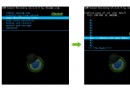 刷機精靈聯想P700刷機教程
刷機精靈聯想P700刷機教程
相關下載 • 刷機工具包 下載ROM • 點擊進入 ROM之家 下載您喜歡的 ROM • 下載好後,不用解壓,直接將
 安卓5.0怎麼截圖?
安卓5.0怎麼截圖?
在你需要截屏的界面同時按住:【音量下鍵】和【電源鍵】聽到咔嚓聲後證明截屏成功。 截屏後的圖片文件可以在手機自帶相冊找到,如果需要將其拷貝到電腦可在:手機
 華為Mate9是什麼系統?華為Mate9 EMUI 5.0操作系統詳細體驗評測圖解
華為Mate9是什麼系統?華為Mate9 EMUI 5.0操作系統詳細體驗評測圖解
據DCCI報告顯示,2017年中國移動支付用戶規模預計會接近4億,較2016年增長80%左右,手機支付安全成為了不得不面對的問題。智能手機作為移動金融的一個快捷通道,有一
 三星S6edge設置錄音時啟用呼叫拒絕
三星S6edge設置錄音時啟用呼叫拒絕
1.在待機頁面下,點擊【應用程序】。 2.點擊【實用工具】。 3.點擊【錄音機】。 4.點擊【錄制】按鈕,即可開始錄音。&nbs